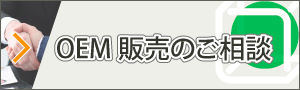PDF Viewer SDK機能紹介:V4 機能
PDF Viewer API V4 の機能
パス情報の取得
ページの範囲を指定してパスの情報を取得できます。
- パスの描画オペレーター(ストローク、塗りつぶし、ストローク&塗りつぶし等)
- パスを構成するサブパスの配列
- サブパスを構成するパス構築オペレーターの配列
- パス構築オペレーター(移動, 直線, ベジェ曲線, 矩形など)
- パス構築オペレーターの座標値
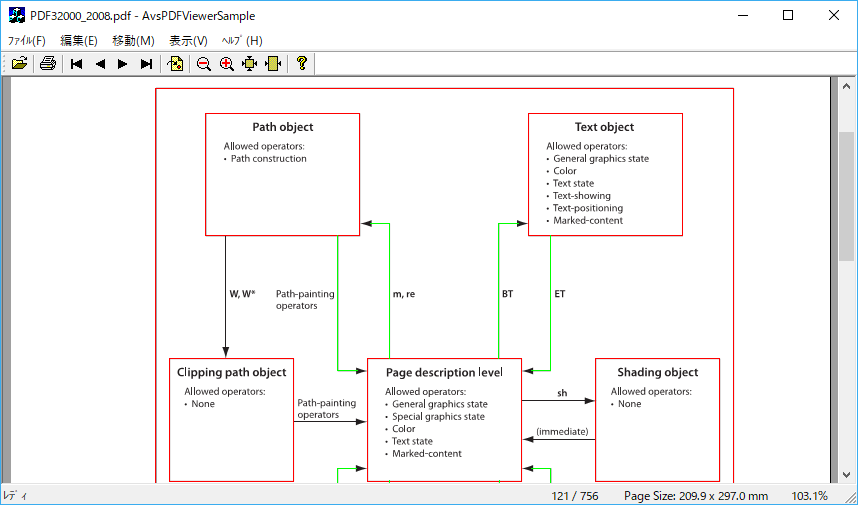
テキスト情報の取得
ページの範囲を指定してテキストの情報を取得できます。
- 文字コード
- 文字の矩形領域 ※
- ベースライン ※
- フォントサイズ
- フォント名
※論理座標の原点(ページ左下)からの位置
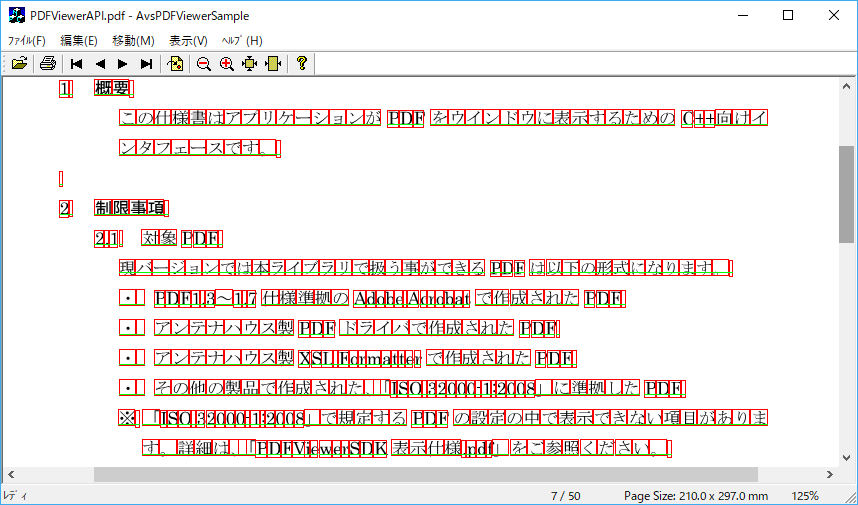
PDF Viewer Ctrl V4 の機能
ページの指定範囲をSVGファイルへ変換
指定した範囲をSVG形式へ変換できます。
- 画面上で範囲指定してファイル保存できます。
- 複数のページにまたがるページコンテンツでもページごとに指定範囲をファイル保存できます。
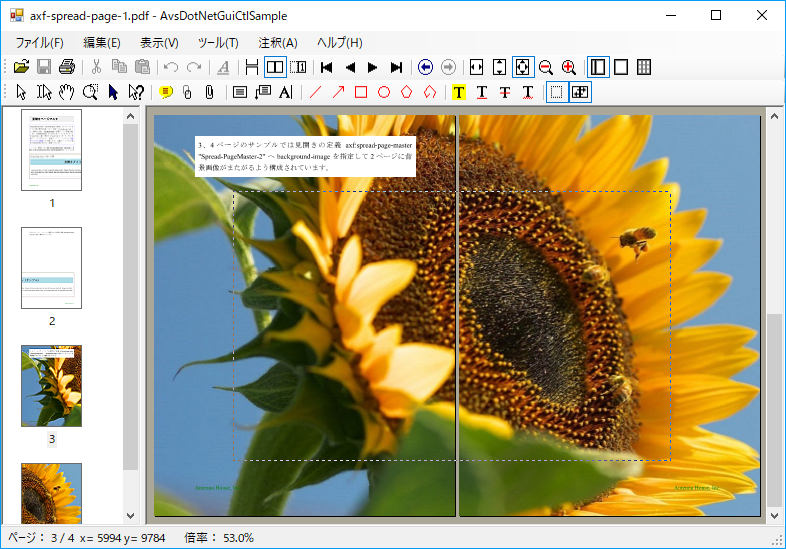
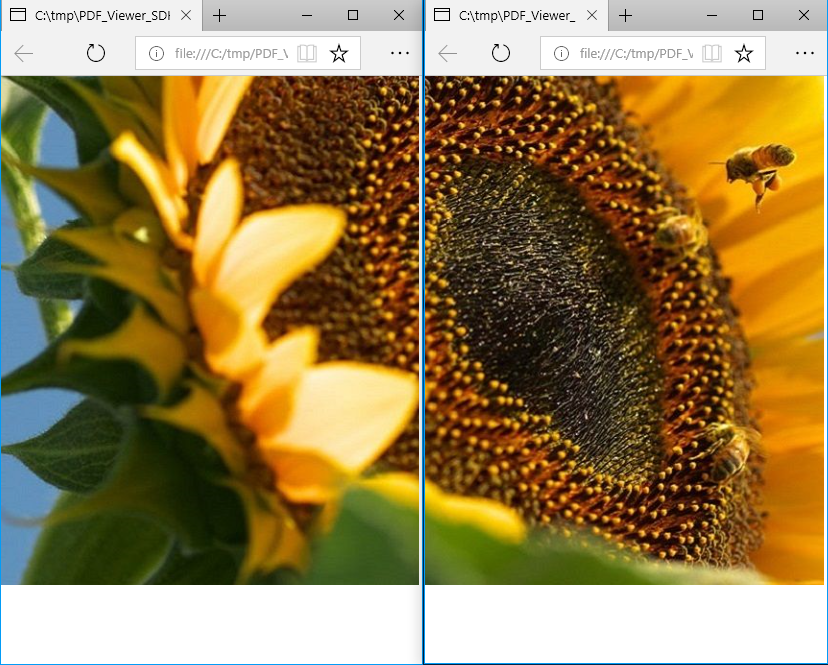
ページの指定範囲のテキスト情報を取得
指定した範囲のテキストについて、文字コード、文字の矩形領域、フォントサイズ、フォント名等を取得できます。
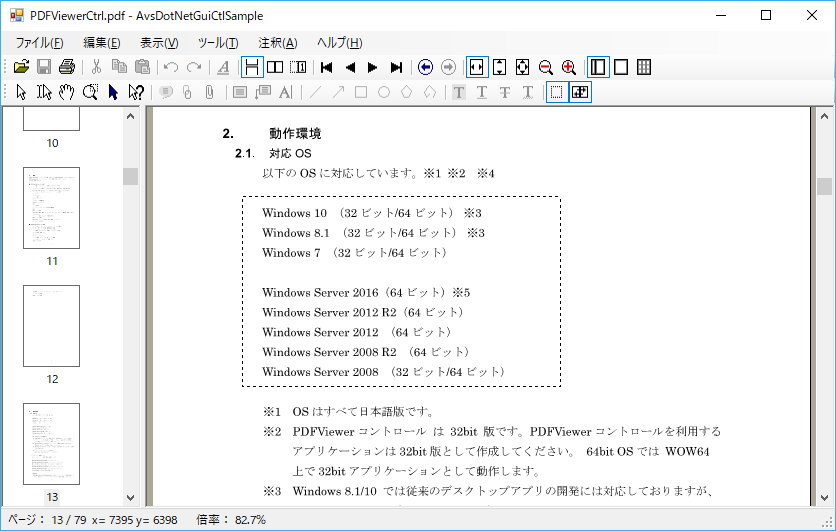
0:W:(1965,3139)-(2172,3350):3300:211:DPMDRN+Century 1:i:(2164,3139)-(2231,3350):3300:211:DPMDRN+Century 2:n:(2232,3139)-(2361,3350):3300:211:DPMDRN+Century 3:d:(2359,3139)-(2480,3350):3300:211:DPMDRN+Century 4:o:(2481,3139)-(2587,3350):3300:211:DPMDRN+Century 5:w:(2587,3139)-(2751,3350):3300:211:DPMDRN+Century 6:s:(2748,3139)-(2845,3350):3300:211:DPMDRN+Century 7: :(2846,3139)-(2905,3350):3300:211:DPMDRN+Century 8:1:(2904,3139)-(3021,3350):3300:211:DPMDRN+Century 9:0:(3021,3139)-(3138,3350):3300:211:DPMDRN+Century 10: :(3139,3139)-(3197,3350):3300:211:DPMDRN+Century 11:(:(3242,3123)-(3453,3334):3300:211:DPMDRN+MS-Mincho 12:3:(3453,3139)-(3571,3350):3300:211:DPMDRN+Century 13:2:(3568,3139)-(3686,3350):3300:211:DPMDRN+Century 14:ビ:(3739,3123)-(3950,3334):3300:211:DPMDRN+MS-Mincho 15:ッ:(3948,3123)-(4159,3334):3300:211:DPMDRN+MS-Mincho 16:ト:(4159,3123)-(4370,3334):3300:211:DPMDRN+MS-Mincho 17:/:(4368,3139)-(4426,3350):3300:211:DPMDRN+Century 18:6:(4425,3139)-(4543,3350):3300:211:DPMDRN+Century 19:4:(4543,3139)-(4660,3350):3300:211:DPMDRN+Century 20:ビ:(4713,3123)-(4924,3334):3300:211:DPMDRN+MS-Mincho 21:ッ:(4924,3123)-(5136,3334):3300:211:DPMDRN+MS-Mincho 22:ト:(5133,3123)-(5344,3334):3300:211:DPMDRN+MS-Mincho 23:):(5344,3123)-(5556,3334):3300:211:DPMDRN+MS-Mincho ...
ページ表示の綴じ方(左綴じ、右綴じ)
表示上の綴じ方をビューアー上で変更できます。(PDFに保存はされません。)
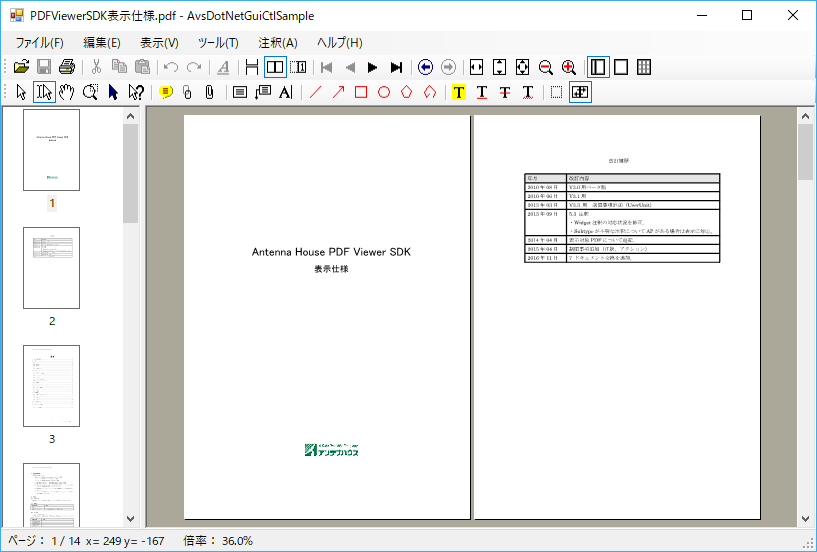
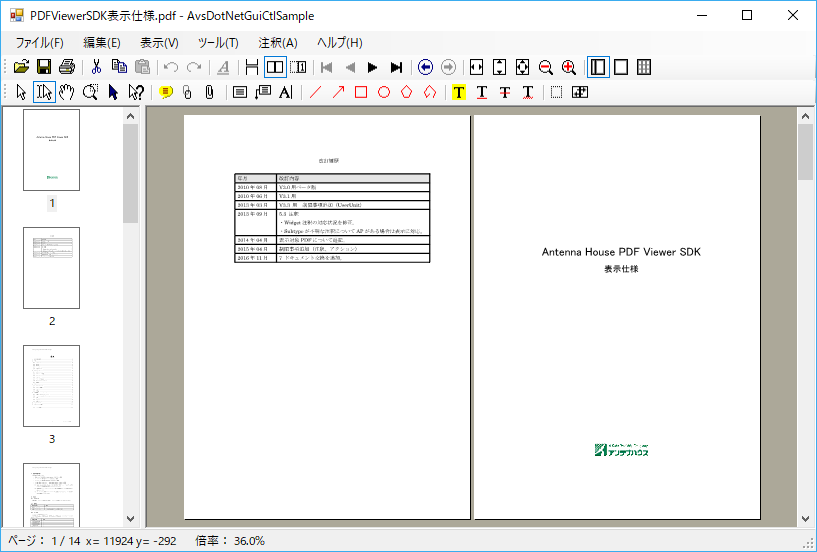
ユーザー独自のテキストハイライトの指定
ユーザー独自に指定したテキストをハイライトできます。
- ページとテキスト範囲(INDEX)を指定してハイライトするテキストを指定します。
- ページ単位でハイライトのクリアができます。
- ハイライト色を設定できます。
- 検索結果やテキスト選択時のハイライトとは別に指定できます。
PDFPageViewCtrlでの独自カーソルの指定
アプリケーション独自のカーソルを指定したい場合に、 PDFPageViewCtrl のカーソル表示制御を抑止して、独自のカーソルを設定できます。
- CtrlStyleプロパティに AGCS_DISABLECURSOR を指定して、既存のカーソル制御を抑止
- SetCtrlCursorメソッドでユーザー独自のカーソルを指定します。(.NET 6 および .NET Framework)
サムネイルコントロールで右クリックメニューのカスタマイズが可能
サムネイルコントロールでも、OnContextMenuC イベントが実装され、右クリックメニューのカスタマイズができるようになりました。
タッチ操作によるスクロール、ピンチイン・ピンチアウト(V4.0 改訂1版)
PDFPageViewCtrlで、タッチ操作によるスクロール、ピンチイン・ピンチアウトができるようになりました。
- テキスト選択モード
- タッチ操作によるスクロール、ピンチイン・ピンチアウトを許可したカスタムモードの作成